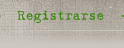Esta fue una firma que prepare para un regalo del amigo invisible, y después de muchos intentos, esto fue lo q me salio, la verdad que me gusto, así que voy a hacer el tutorial ^^
 Recursos:
Recursos:Foto 1
Foto 2
Textura 1
Textura 2
Pincel 1
Pincel 2
Una vez dados los recursos, empezamos, lo primero montar la base, en mi caso, con estas fotografías al ponerlas en la base tamaño 500x200, el fondo de una de ellas quedaba algo oscuro, así que puse una capa nueva con el pincel difuminado de 300 a 49px, pinte en color blanco lo q quedaba distinto y borre lo que invadía la imagen.

Cuando termine convine las capas y listo, ya tenia la base:
 1º
1º -Duplicamos la capa y se pone en modo Trama a 50%
-Añadimos una nueva capa de color
#00396F y la ponemos en modo Exclusión al 70% de opacidad
-Añadimos otra capa nueva de color
#BDEEFC en modo Luz Suave al 80% de opacidad
-Acoplamos o aplicamos la imagen, duplicamos la capa y la ponemos en modo
Subexponer Color-Añadimos una capa de corrección selectiva
Capa>Nueva capa de ajustes>Corrección Selectiva, con los siguientes valores
Rojos:Cian -48 Magenta -45 Amarillo +43
Amarillos:Magenta +50 Amarillo -46
Cianes:Magenta -34 Amarillo +11 Negro +10
Azules:Cian +40 Magenta -66 Amarillo +30 Negro +30
-Acoplamos o aplicamos la imagen y la enfocamos
Filtro>Enfocar>Enfocar2º ahora con la imagen ya enfocada vamos a darle algo de brillo ha los labios y los ojos, con la
herramienta sobreexponer, en rango iluminaciones y una exposición del 20%, pasamos el pincel sobre los ojos y la boca, si queréis mayor brillo podéis cambiar el valor de la exposición, pero no abuséis.

 3º
3º cuando ya le hemos dado el brillo, duplicamos la capa y la ponemos en modo
Superponer al 30% de opacidad, duplicamos la capa otra vez y la ponemos en modo
Luz suave al 60% de opacidad4º ahora usaremos la Textura 1, en mi caso yo la use 2 veces para conseguir la tonalidad amarilla, la ponemos en modo
Subexponer color al 100% de opacidad, y borramos aquello que no nos guste o dañe la fotografía de la base, cuando ya este a nuestro gusto ponemos la Textura 2 tantas veces como queramos, y redimensionada si fuera necesario, sobre la base hasta que quede a nuestro gusto, esta textura la pondremos en modo
Multiplicar al 100% de opacidad, y borramos aquello q nos moleste en las fotos
5º añadimos una nueva capa de corrección selectiva con los siguientes valores:
Rojos:Cian -40 Negro -5
Amarillos:Amarillo -22
Neutros:Cian +8 Magenta-5 Amarillo -5
6º añadimos otra capa de corrección selectiva con los siguientes valores:
Rojos:Cian -35 Magenta +35 Amarillo +90
Amarillos:Cian -35 Magenta +5 Amarillo +100
Blancos:
Amarillo -100
Neutros:Magenta+3 Amarillo +20 Negro+10
Negro: Negro+100
7ºAñadimos una nueva capa de color
# 87c3ecy la ponemos en modo Multiplicar al 25% de opacidad, y otra capa color
# 01062ay la ponemos en modo exclusión al 45% de opacidad
8ºAñadimos un contorno de color
# dbb98f y lo ponemos en modo Superponer
9º para terminar en una nueva capa añadimos los pinceles y el texto, para la letra he utilizado
Almagro con una sombra paralela del color
# dbb98fbueno, pues esto es todo lo que hay que hacer para conseguir esta firma, espero que sea util y lo entendais ^^